فهرست
ملیونونه خلک د ورځني مخابراتو لپاره iPhones کاروي. ځینې وختونه دا متن پیغامونه مهم یادګارونه کیږي چې د کار، مطالعې، او نورو لپاره کارول کیږي - یا حتی د محکمې لپاره د شواهدو ټوټې.
نن، زه ستاسو د آی فون متن پیغامونو د چاپولو لپاره 4 مختلفې لارې شریکوم. ګام په ګام لارښودونه.
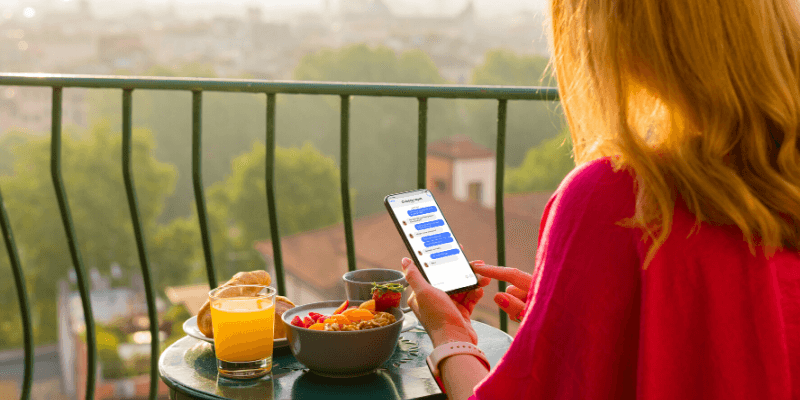
په هغه صورت کې چې تاسو د داسې حل موندلو په لټه کې یاست چې ستاسو لپاره غوره کار کوي، دلته یو تحلیل دی:
- که تاسو یوازې د څو متنونو چاپولو ته اړتیا لرئ، هڅه وکړئ میتود 1 یا میتود 2 .
- که تاسو غواړئ لسګونه یا سل پیغامونه چاپ کړئ، هڅه وکړئ میتود 3 یا طریقه 4 .
- که تاسو غواړئ خپل متن پیغامونه په محکمه کې یا د قانوني موخو لپاره وړاندې کړئ، موږ تاسو ته مشوره درکوو چې د وکیل سره مشوره وکړئ ترڅو تایید کړي چې کوم شکل اعتبار لري.
نه e: لاندې سکرین شاټونه زما د آی فون څخه د iOS 11 سره اخیستل شوي. که تاسو نوی آی فون کاروئ، نو انځورونه ممکن د تطبیق وړ نه وي. په هر حالت کې، پروسه لږ یا لږ ورته ښکاري هغه څه ته چې لاندې ښودل شوي.
1. متن کاپي کړئ او په آی فون کې د میل اپلیکیشن له لارې خپل ځان ته بریښنالیک ورکړئ
دا غوره ده ستاسو د پیغامونو د چاپ کولو لاره کله چې تاسو د وخت / نیټې ټاپهونو ته اړتیا نلرئ. په یاد ولرئ چې په خبرو اترو کې د بل اړخ د اړیکو معلومات - لکه څنګه چې څوک څه وايي، به شتون ونلري.
دا طریقه زما لپاره یو څه ستړیا ده ځکه چې زه باید کاپي کړم او پیغامونه یو یو پیسټ کړئ. کله چې دا د ډیټا لوی مقدار ته راځي ، دا دییقینا یو اغیزمن حل نه دی. مګر که تاسو غواړئ د بیک اپ موخو لپاره یوازې یو څو پیغامونه چاپ کړئ، نو دا به په کار کې راشي. 6>: په خپل iPhone کې iMessages یا کوم بل متن پیغام ایپ خلاص کړئ. خبرې اترې غوره کړئ، یو پیغام ومومئ چې تاسو یې غواړئ چاپ کړئ، فشار ورکړئ او وساتئ تر هغه چې تاسو د "کاپي / نور" ډیالوګ وګورئ. بیا په کاپي اختیار باندې ټایپ کړئ.

مرحله 2 : په خپل آی فون کې د میل ایپ خلاص کړئ. کاپي شوی متن د نوي پیغام ډګر کې پیسټ کړئ، خپل بریښنالیک آدرس دننه کړئ، او "لیږل" فشار ورکړئ> ډینګ ډونګ! تاسو یو نوی بریښنالیک لرئ. دا خلاص کړئ ، بیا په ښکته ښیې کونج کې په تیر کې ټایپ کړئ (دا لاندې په سکرین شاټ کې په سور کې روښانه شوی). د چاپ انتخاب غوره کړئ. بیا یو وصل شوی AirPrint فعال پرنټر غوره کړئ او چاپ کول پیل کړئ. دا خورا ساده دی!
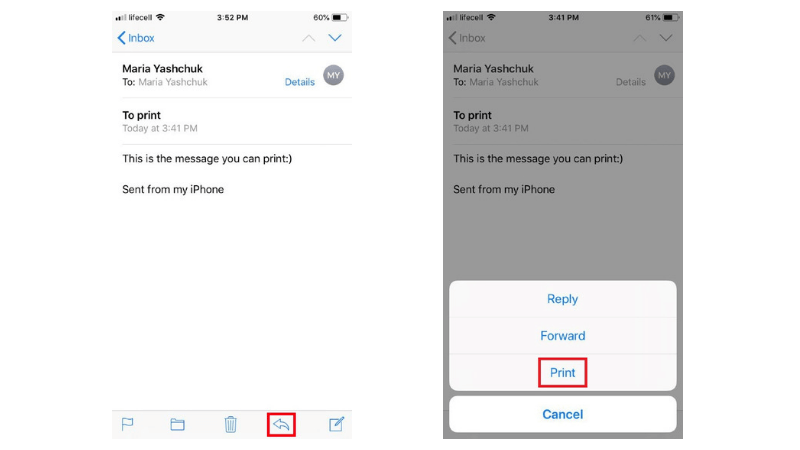
که تاسو د بریښنالیکونو لیږلو لپاره کوم بل ایپس کاروئ نو تاسو یې هم کارولی شئ. ګامونه اساسا ورته دي. د مثال په توګه، زه د میل ایپ ته جی میل ته ترجیح ورکوم او زه د AirPrint فعال شوی پرنټر نلرم. له همدې امله زما وینډوز کمپیوټر ته د جی میل له لارې د کاپي شوي پیغامونو سره بریښنالیکونه لیږل خورا اسانه دي. په دې کولو سره، زه کولی شم مستقیم له خپل کمپیوټر څخه بریښنالیکونه چاپ کړم.
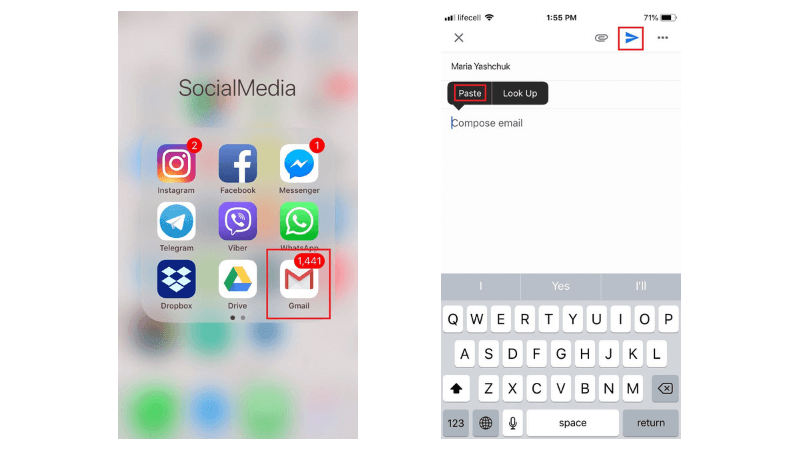
2. د آی فون سکرین شاټونه واخلئ او د عکسونو په توګه چاپ کړئ
د پخوانۍ میتود په څیر، دا تاسو ته اړتیا لري AirPrint پرنټر یا PC/Mac د پرنټر سره وصل دی.د سکرین شاټونو اخیستلو په اړه غوره برخه دا ده چې دا تاسو ته اجازه درکوي ټول مهم توضیحات خوندي کړئ ، پشمول د اړیکو معلوماتو ، د خبرو اترو نیټې او وخت سره. بیا هم، دا طریقه غوره نه ده کله چې تاسو غواړئ په ورته وخت کې ډیری پیغامونه چاپ کړئ.
ستاسو د پیغامونو سکرین شاټونه اخیستل په ځانګړې توګه ګټور دي کله چې د محکمې قضیې سره معامله وشي. تاسو ممکن د خپل آی فون څخه ریښتیني سکرین شاټونه وړاندې کولو ته اړتیا ولرئ. د دې لپاره چې خوندي وي، له خپل وکیل څخه وپوښتئ چې ایا تاسو کولی شئ خپل متن پیغامونه د محکمې په قضیه کې د ثبوت د یوې برخې په توګه وړاندې کړئ او د چاپ کولو کومه طریقه غوره ده.
د دې لارې د پیغامونو چاپولو لپاره، تاسو اړتیا لرئ سکرین شاټونه او بیا یې د خپل آی فون څخه د AirPrint پرنټر له لارې چاپ کړئ. دلته دا په تفصیل سره د ترسره کولو څرنګوالی دی:
0> 5> 1 ګام:په خپل آی فون کې د متن خبرې خلاص کړئ. د سکرین شاټ اخیستلو لپاره ، د څو ثانیو لپاره په ورته وخت کې د "کور" او "پاور/لاک" تڼۍ فشار او ونیسئ. که تاسو غواړئ د هر پیغام وخت ټاپه ښکاره کړئ، په سکرین کې کیڼ اړخ ته سلایډ وکړئ. دا ممکن په لومړي سر کې سخت وي چې دا د سکرین شاټ بټونو ساتلو پرمهال ترسره کړئ ، مګر تاسو کولی شئ دا په چټکۍ سره ځړول ترلاسه کړئ. د ایپل دا لارښود ډیر څه لري.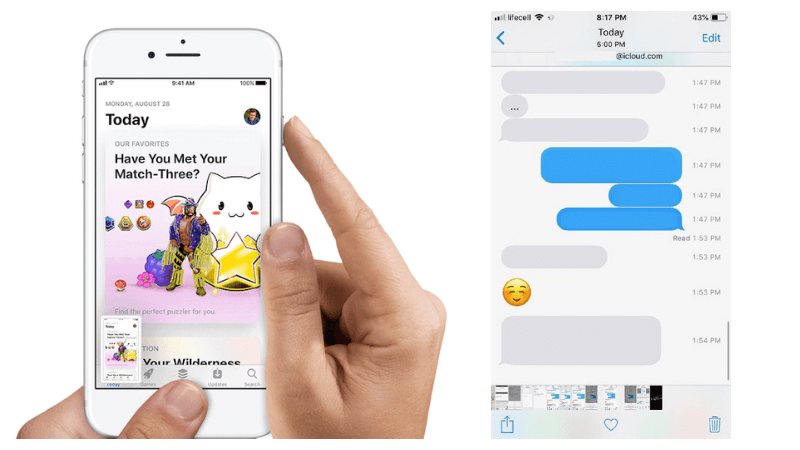
دوهمه مرحله: یوځل چې فلش ستاسو په سکرین کې څرګند شي ، سکرین شاټ ترسره کیږي. په عکسونو کې د خوندي کولو لپاره ، په پورتنۍ ښي کونج کې په "بشپړ" باندې کلیک وکړئ. تاسو به دوه نوي اختیارونه وګورئ - "عکسونو ته خوندي کړئ" غوره کړئ.
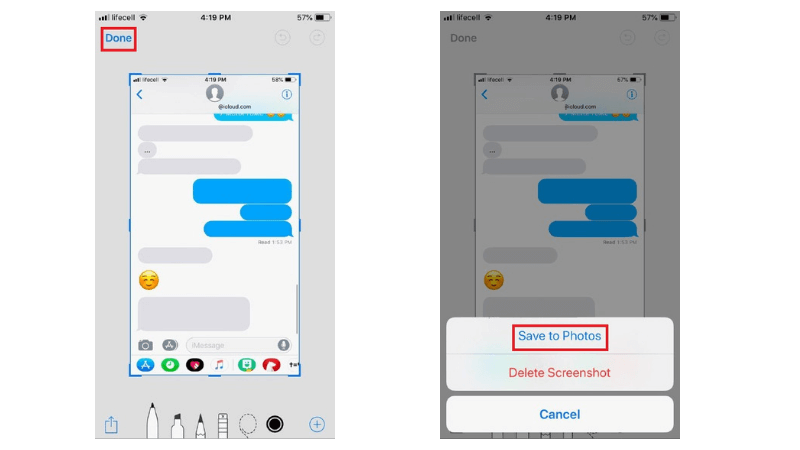
درېیم ګام: Photos ایپ ته لاړ شئ او غوره کړئسکرین شاټ چې تاسو غواړئ چاپ کړئ. په مربع کې د تیر په نښه کولو سره ټایپ کړئ او تاسو به د "چاپ" تڼۍ وګورئ. د چاپ پیل کولو لپاره یې فشار ورکړئ.
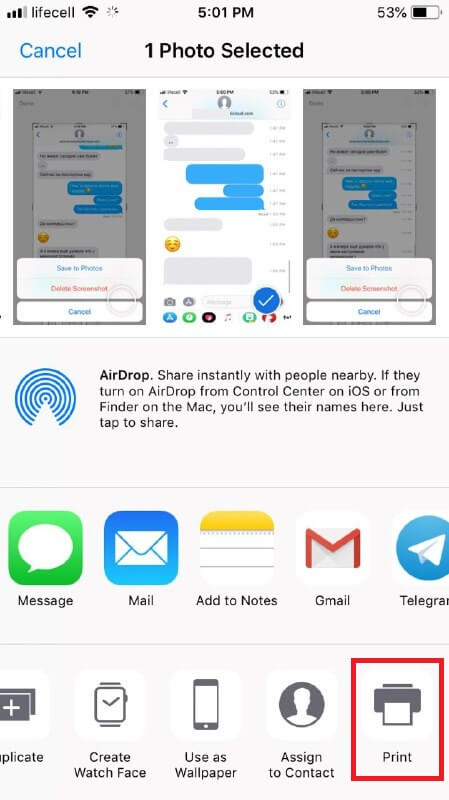
تاسو کولی شئ دا سکرین شاټونه ځان ته هم بریښنالیک وکړئ او د خپل کمپیوټر یا میک څخه د عکسونو په توګه یې چاپ کړئ.
3. د کاپي غوښتنه کولو لپاره د خپل تلیفون کیریر سره اړیکه ونیسئ د متن پیغام تاریخ
تاسو کولی شئ د مختلفو دلیلونو لپاره د متن پیغامونو غوښتنه وکړئ، مګر ستاسو د تلیفون کیریر څخه ترلاسه کول ستونزمن کیدی شي. د هر خدمت چمتو کونکي چمتو ندي چې دا ډول حساس معلومات افشا کړي. په حقیقت کې، ځینې یې د متن پیغامونو مینځپانګې په بشپړ ډول نه ساتي - یوازې ستاسو اړیکې، نیټه او وخت.
د دې ترسره کولو غوره لاره دا ده چې ستاسو د تلیفون کیریر پیرودونکي پاملرنې څخه د دوی په اړه پوښتنه وکړئ. د متن پیغام پالیسي. دا احتمال شته چې دوی به له تاسو څخه وغواړي چې ستاسو د غوښتنې لپاره ښه دلیل وړاندې کړي. تاسو ممکن حتی وغوښتل شي چې یوه ځانګړې فورمه ډکه او نوټری کړئ. د تلیفون کیریر ممکن ستاسو غوښتنه هم رد کړي که تاسو دوی ته د محکمې څخه قانوني سند وړاندې نه کړئ.
پدې موضوع کې، زما د ټیم ملګری JP پدې اړه ځینې معلومات لري. هغه په متحده ایالاتو کې د ژوند کولو پرمهال د AT&T سره د تلیفون خدمات کارول. AT&T یو ویب پورټل درلود چې هغه ته یې اجازه ورکړه چې نه یوازې د بل کولو معلومات ، د ډیټا کارول بلکه د متن پیغام معلومات هم وګوري.
نو، که تاسو د تلیفون کولو وخت نلرئ، تاسو ممکن وغواړئ د خپل تلیفون کیریر رسمي ویب پا inې ته د ننوتلو هڅه وکړئ او وګورئ چې ایا تاسو کاپي ترلاسه کولی شئد متن پیغامونو څخه. دا ممکن د هرچا لپاره کار ونکړي، مګر دا د چک کولو لپاره دقیقه وخت لګول ارزښت لري.
4. د سافټویر په کارولو سره په بیچ کې پیغامونه صادر کړئ او د PDF په توګه خوندي کړئ
کله چې د ډیری پیغامونو چاپ کولو خبره راځي ، په خپل کمپیوټر کې د دوی بیک اپ کولو او د PDFs په توګه خوندي کولو پرته بله غوره لاره نشته. د دې کار د ترسره کولو لپاره، تاسو به خپل آی فون، یو USB کیبل، د آی فون مدیر ایپ، او د وینډوز کمپیوټر یا ماک کمپیوټر ته اړتیا ولرئ.
لکه څنګه چې ما مخکې یادونه وکړه، زه په وینډوز کمپیوټر کې کار کوم. زه به تاسو ته وښیم چې څنګه د AnyTrans په نوم برنامه په کارولو سره پیغامونه صادر کړئ. یو ښه بدیل iMazing دی چې تاسو ته اجازه درکوي متن پیغامونه خوندي او چاپ کړئ پرته له کومې ستونزې.
مرحله 1 : AnyTrans ډاونلوډ کړئ او برنامه په خپل کمپیوټر کې انسټال کړئ او چل یې کړئ. په کورپاڼه کې د آلې ټب باندې کلیک وکړئ او د خپل iOS مینځپانګې اداره کولو لپاره لاندې سکرول کړئ. "پیغامونه" غوره کړئ.
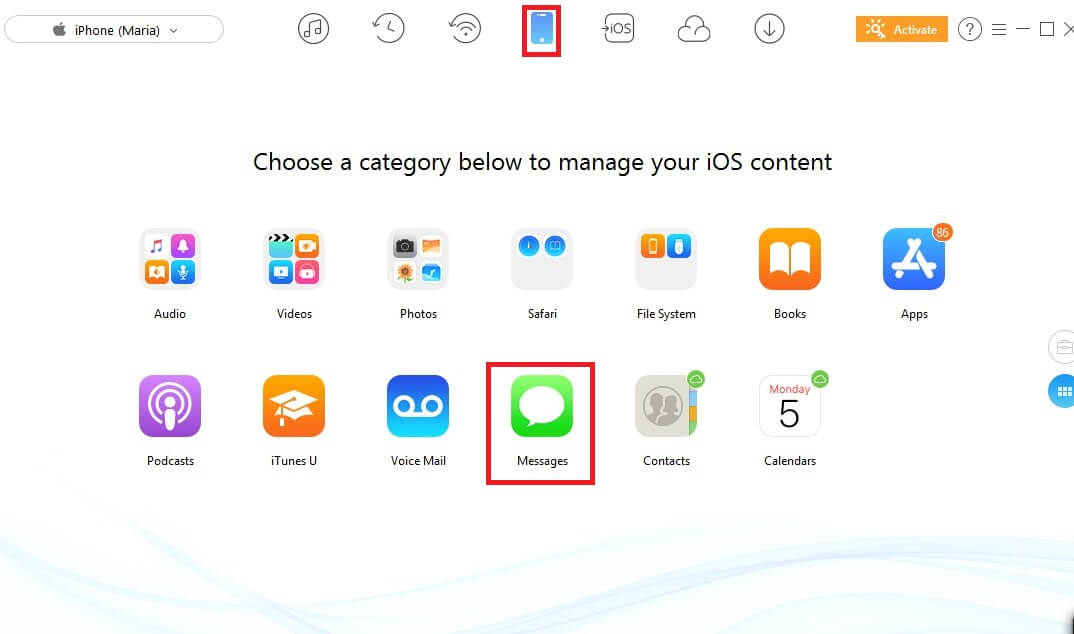
پرو ټیک: که تاسو دلته هیڅ پیغام ونه مومئ، نو په کمپیوټر کې د خپل آی فون بیک اپ کولو لپاره "ریفریش" کلیک وکړئ. بیا، لومړی ګام بیا تکرار کړئ.
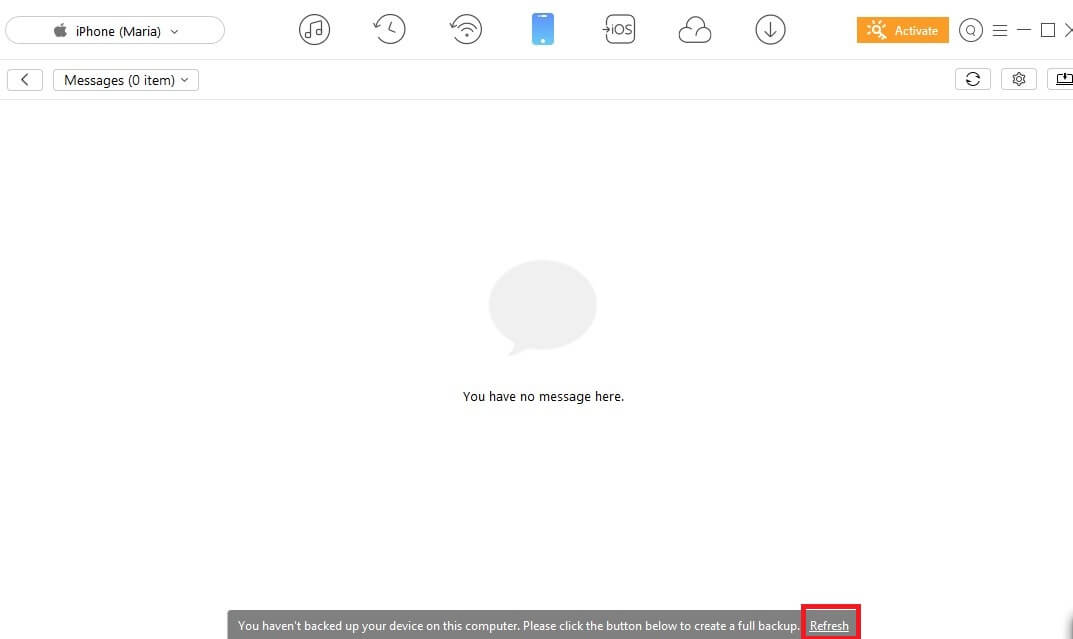
دوهمه مرحله: د وینډوز کمپیوټر لپاره د AnyTrans سره، تاسو کولی شئ د خپل آی فون څخه متن پیغامونه په PDF، HTML کې صادر کړئ. او د متن بڼه. د اړتیا وړ بڼه غوره کولو لپاره، "ترتیبات" کلیک وکړئ. د صادراتو لاره غوره کول مه هیروئ او د "Save" تڼۍ فشار ورکړئ.
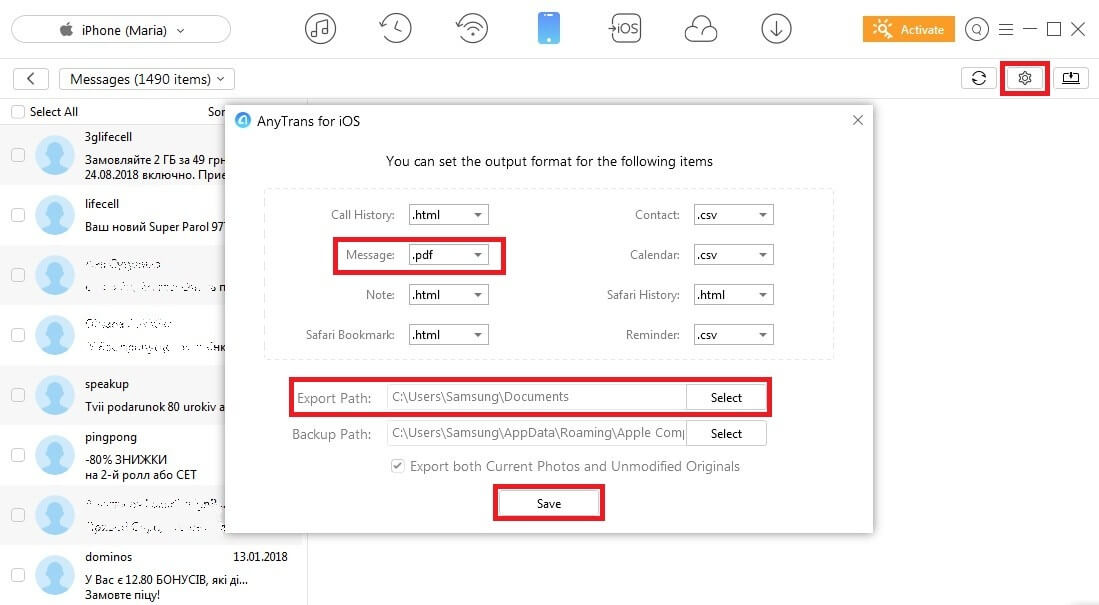
مرحله 3: په ښي خوا کې، د متن پیغامونو سره هغه اړیکې غوره کړئ چې تاسو یې چاپول غواړئ بهر بیا، "Pc/Mac ته" تڼۍ کلیک وکړئ ترڅو دوی خپل ته صادر کړئکمپیوټر.
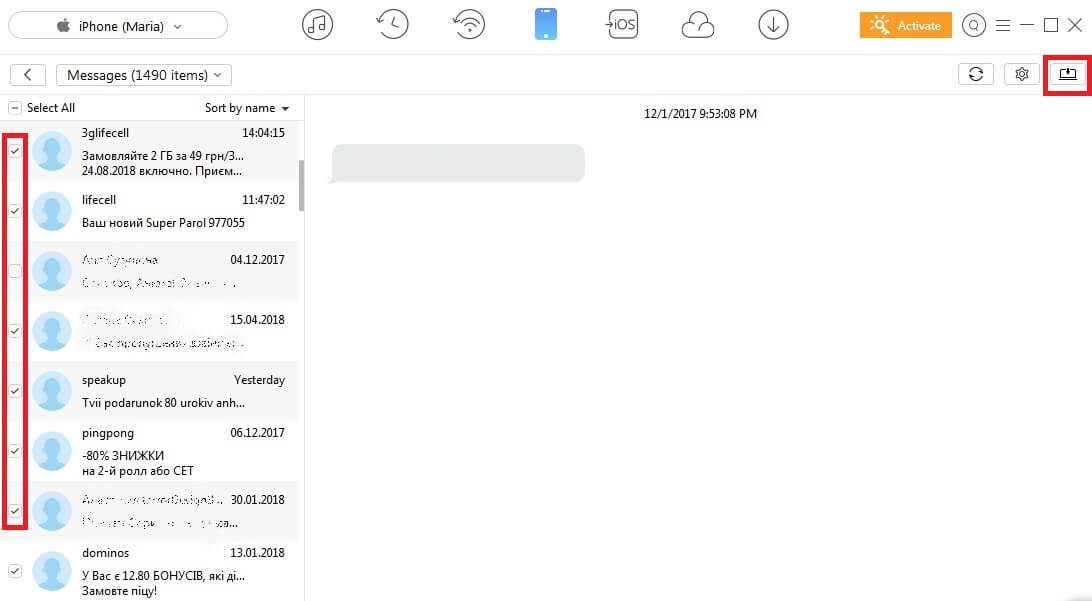
مرحله 4: په پای کې، په خپل کمپیوټر کې د صادر شوي پیغامونو لیدلو لپاره غوره شوی فولډر خلاص کړئ. د دوی د چاپ کولو لپاره وصل شوي پرنټر وکاروئ.
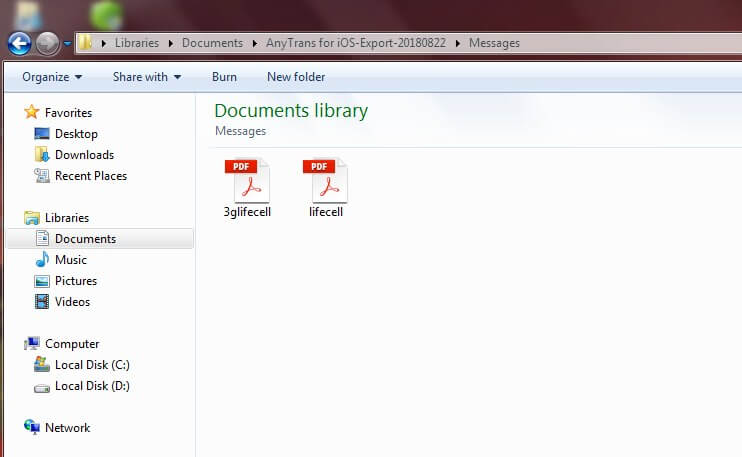
که تاسو غواړئ د خپل آی فون څخه ځینې متن پیغامونه په چټکۍ سره چاپ کړئ، دوه ډاډمنې لارې شتون لري - خپل ځان ته د کاپي شوي پیغامونو سره بریښنالیک لیږل یا د سکرین شاټونو اخیستل او خوندي کول دوی د انځورونو په توګه. که تاسو پریکړه وکړئ چې د خپل تلیفون کیریر سره اړیکه ونیسئ ترڅو د خپلو پیغامونو د چاپولو غوښتنه وکړئ، د ځانګړو اسنادو سیټ چمتو کولو ته چمتو اوسئ.
پایله
د AnyTrans یا iMazing سره، تاسو د ټولو صادرولو فرصت لرئ. ستاسو د متن پیغامونه سم ستاسو کمپیوټر ته او د PDF په توګه یا په کوم بل شکل کې خوندي کړئ، مګر دا وړیا ندي. برنامه ستاسو لپاره د دې ځانګړتیاو ارزولو لپاره وړیا آزموینې حالت لري. بیا تاسو اړتیا لرئ د دې کارولو ته دوام ورکولو لپاره جواز واخلئ.
زه امید لرم چې دې عملي حلونو تاسو سره ستاسو د آی فون لاسونو څخه د متن پیغامونو په چاپ کولو کې مرسته کړې. ما ته خبر راکړئ که تاسو د دې میتودونو په اړه کومه پوښتنه لرئ. همدارنګه، په لاندې نظرونو کې خپل وړاندیزونه شریک کړئ.

